-
Welcome to My Website
This is a text box. Write your own content here. This is an excellent place for you to add a paragraph.
วิธี Generate Private Key และ CSR บน Windows Server IIS 8 , 8.5
ข้อควรทราบ
เมื่อดำเนินการ Generate CSR ที่เครื่องใด หลังจากได้รับ SSL certificate แล้ว จะต้องไปติดตั้งเครื่องนั้นก่อนเสมอ เนื่องจากการ Generate CSR บน Windows Server IIS Manager จะได้รับเพียงแค่ CSR ซึ่ง Private Key จะถูกเก็บไว้ในระบบเพื่อรอ SSL certificate ชุดเดียวกันมาติดตั้งเข้าด้วยกัน
วิธีการ
1. เข้าสู่ Internet Information Services (IIS) Manager
2. เลือกชื่อเครื่องที่เมนูด้านซ้ายมือ และเข้าไปที่ Server Certificates
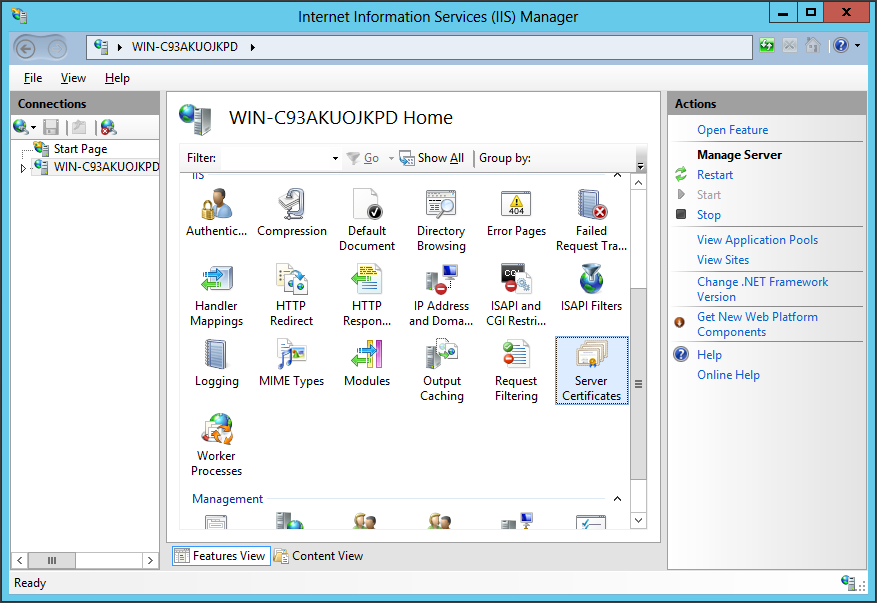
3. เลือกหัวข้อ Create Certificate Request ที่อยู่ทางด้านขวามือ ดังภาพ
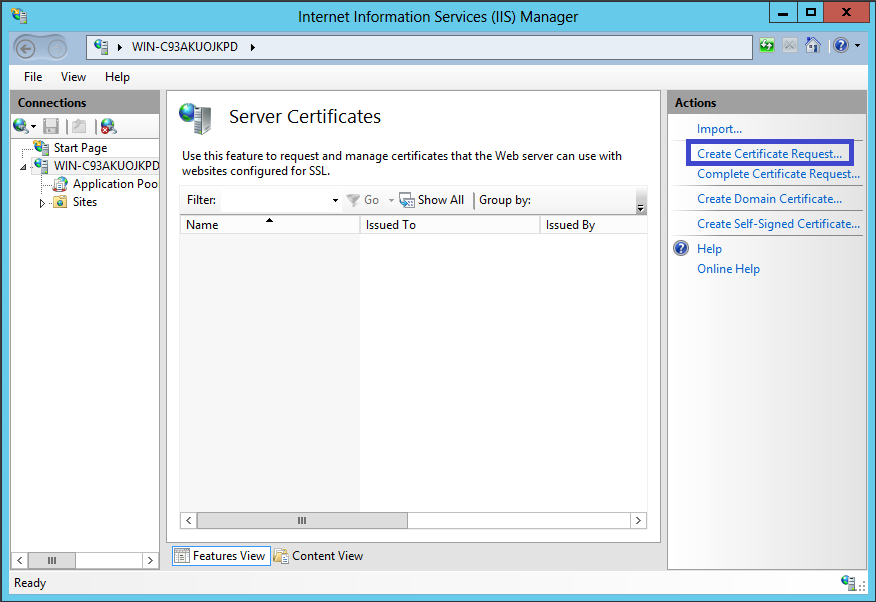
4. ใส่รายละเอียดข้อมูลทั้งหมด โดยแบ่งเป็นตามหัวข้อดังนี้
Common name: ชื่อ Domain Hostname ที่ต้องการใช้งาน เช่น ssl.in.th
Organization: ชื่อองค์กรสำหรับ Domain ที่สั่งซื้อ อ้างอิงจากฐานข้อมูลบน Whois
Organizational unit: ชื่อหน่วยงานที่รับผิดชอบ เช่น IT ฯลฯ
City/locality: ชื่อเขต อำเภอ ที่จดทะเบียน Domain อ้างอิงตามฐานข้อมูลบน Whois
State/province: ชื่อจังหวัดที่ใช้ในการจดทะเบียน Domain อ้างอิงตามฐานข้อมูลบน Whois
Country/region: ชื่อประเทศในการจดทะเบียน Domain อ้างอิงตามฐานข้อมูลบน Whois
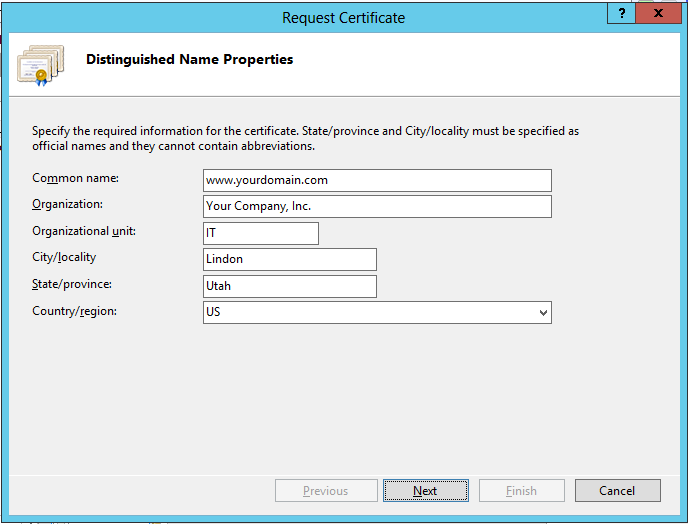
5. ถัดมา เลือกหัวข้อแรกเป็น “Microsoft RSA SChannel Cryptographic Provider” และหัวข้อที่สอง Bit length เป็นค่าเริ่มต้นที่ 2048
(ในอนาคตอาจจะมีการปรับเปลี่ยน Bit length เป็น 4096 หรือมากกว่านั้นได้)
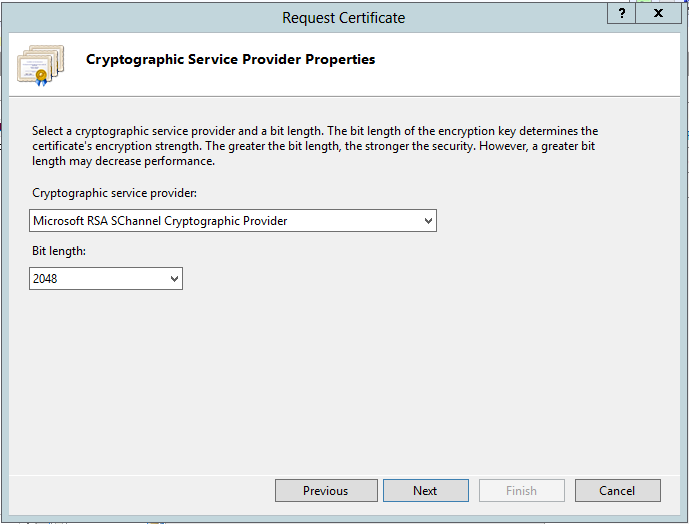
6. ระบุที่ตั้งไฟล์ที่ต้องการเก็บไฟล์ CSR (Certificate Signing Request)
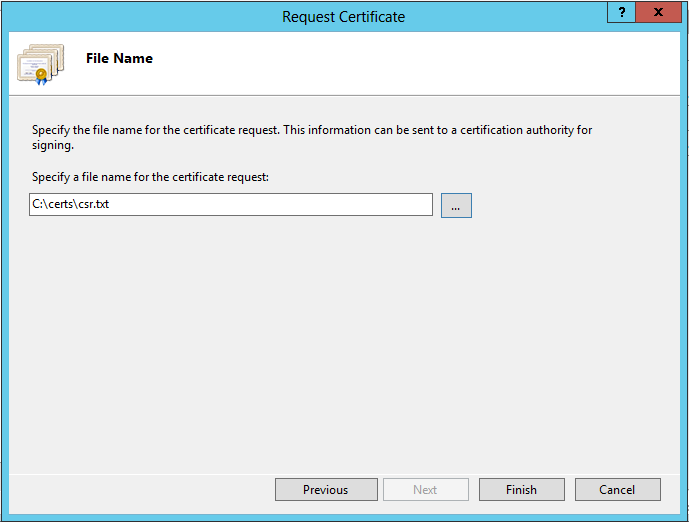
7. ตรวจสอบความถูกต้องของ CSR ก่อนนำส่ง โดยสามารถตรวจสอบได้ที่ https://ssl.in.th/tools/csr-decoder/
8. เมื่อเสร็จสิ้นขั้นตอนทั้งหมด ทำการส่งเฉพาะไฟล์ CSR ให้กับทีมงาน SSL.in.th เพื่อทำการสั่งซื้อ SSL Certificate ในขั้นตอนต่อไป
__________________________________________________________________________________________________
Line : @netway (มี @ ด้านหน้า) หรือ https://bit.ly/line-netway
Facebook : m.me/netway.offcial
Tel : 02-055-1095
Email : support@netway.co.th
Web Chat : https://netway.co.th/
#ให้เราช่วยคุณเรื่องไอที #การสื่อสาร Netway #มีครบจบที่เดียว #SSL
บทความในส่วนนี้
-
วิธี Generate CSR แบบ SAN (Subject Alternative Name) ผ่าน Openssl Command Line
Updated on 2024-11-01 07:17:26
-
วิธี Generate Private Key และ CSR บน Lotus Domino 8.5
Updated on 2024-11-01 07:17:25
-
วิธี Generate Private Key และ CSR บน Windows Exchange 2010
Updated on 2024-11-01 07:17:20
-
วิธี Generate Private Key และ CSR บน Windows Exchange 2016
Updated on 2024-11-01 07:17:16
-
วิธี Generate Private Key และ CSR บน Windows Server IIS 6 (Dummy Site)
Updated on 2024-11-01 07:17:09
-
วิธี Generate Private Key และ CSR บน Windows Server IIS 6
Updated on 2024-11-01 07:16:33

-
Domain
-
Hosting
-
Cloud & Managed
-
SSL
-
Email
- เรียนรู้เพิ่มเติม
- Microsoft 365 รุ่นต่างๆ
- Microsoft 365 สำหรับธุรกิจ
- Microsoft 365 สำหรับใช้งานที่บ้าน
- ทดลองฟรี
- G Suite
- เทคนิคลดต้นทุนอีเมล Microsoft 365 มากกว่า 28%
- เทคนิคลดต้นทุนอีเมล G Suite มากกว่า 19%
- Zimbra-Based Email
- Traditional Email by cPanel
- Physical to Cloud Migration
- Exchange Server to Microsoft 365 Migration
- G Suite to Microsoft 365 Migration
- Microsoft 365 to G Suite Migration
- Cloud to Cloud Migration
-
Microsoft
-
Google
-
Marketing
-
Others
-
Blog
-
Microsoft Teams
-
microsoft-365-business-premium
-
test-slide
-
Order
-
Promo